Heim >Computer-Tutorials >Browser >So richten Sie den Mehrfenstermodus in Google Chrome ein
So richten Sie den Mehrfenstermodus in Google Chrome ein
- 王林nach vorne
- 2024-03-21 15:11:051675Durchsuche
Der PHP-Editor Zimo zeigt Ihnen, wie Sie den Mehrfenstermodus in Google Chrome einrichten, sodass Sie mehrere Webseiten gleichzeitig anzeigen und die Arbeitseffizienz verbessern können. Im Multi-Window-Modus können Sie mehrere Fenster auf demselben Bildschirm öffnen und den Browserinhalt schnell und einfach wechseln. Befolgen Sie die Schritte des Herausgebers, um das Surfen in mehreren Fenstern einfach zu implementieren und ein komfortableres Interneterlebnis zu genießen.
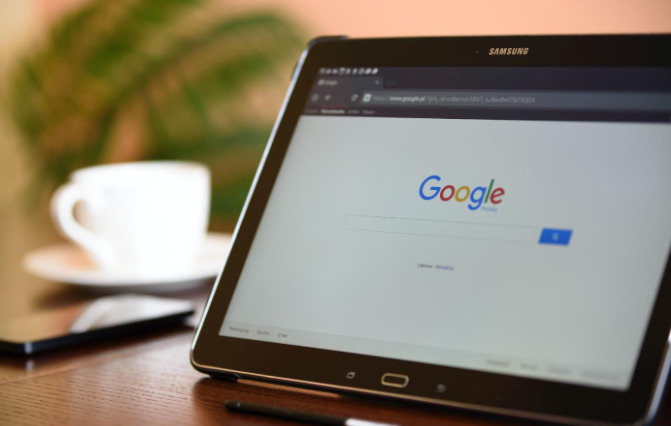
Tutorial zum Einrichten des Mehrfenstermodus in Google Chrome
1 Öffnen Sie Google Chrome auf dem Desktop (wie im Bild gezeigt).
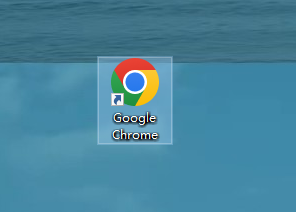
2. Klicken Sie auf das Menü in der oberen rechten Ecke von Google Chrome (wie im Bild gezeigt).
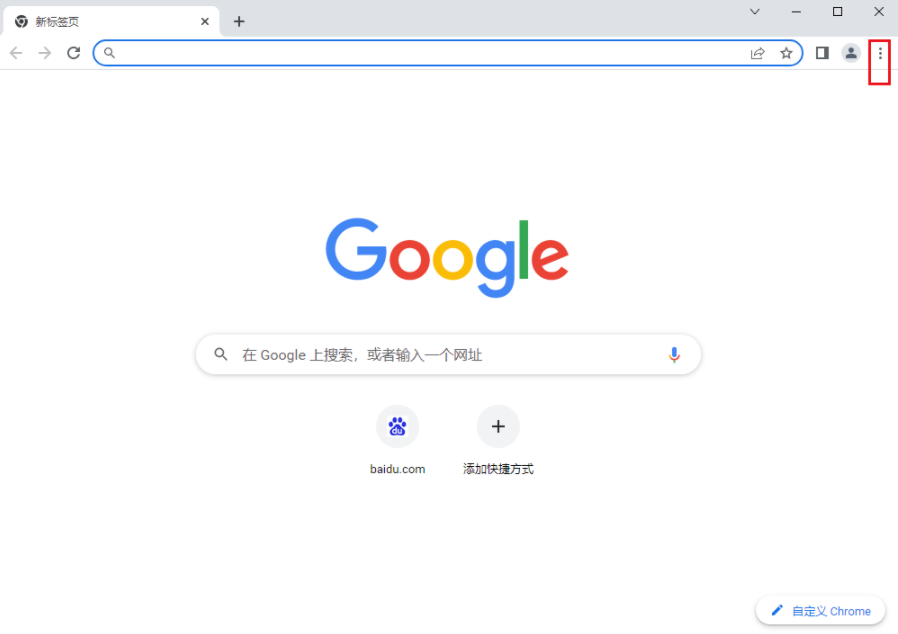
3. Klicken Sie im Menü auf die Option „Einstellungen“ (wie im Bild gezeigt).
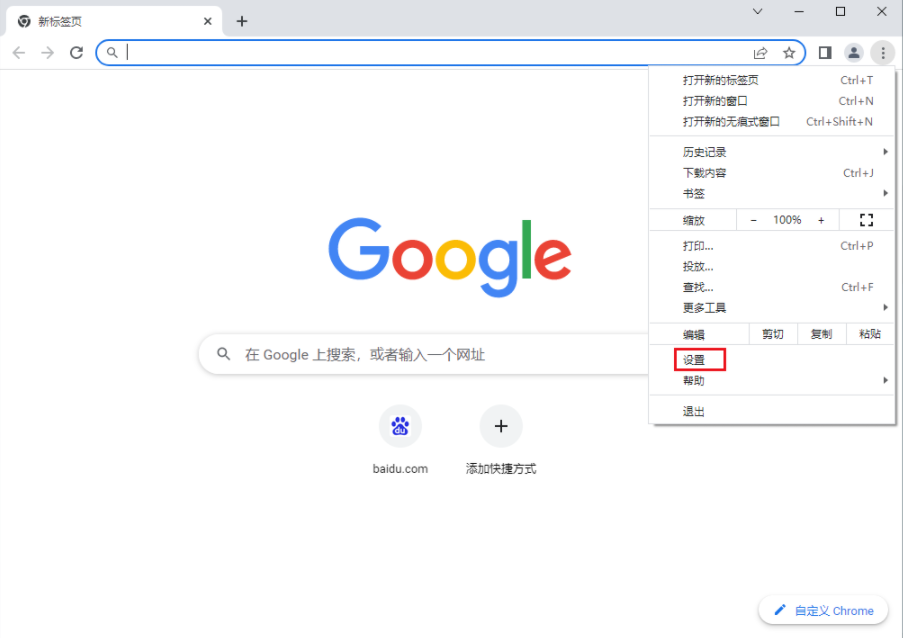
4. Wählen Sie im Einstellungsmenü Startup (wie im Bild gezeigt).
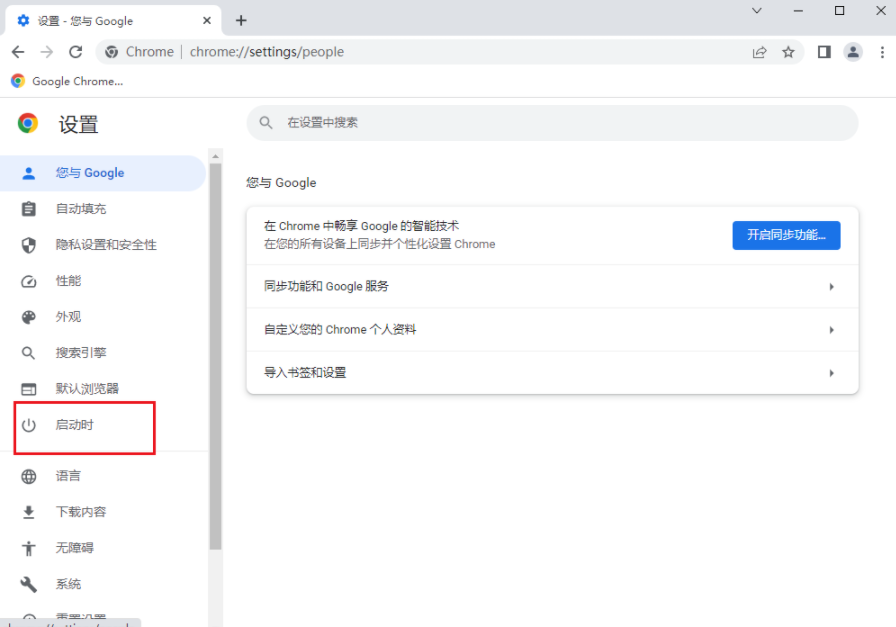
5. Wählen Sie , um einen neuen Tab zu öffnen (wie im Bild gezeigt).
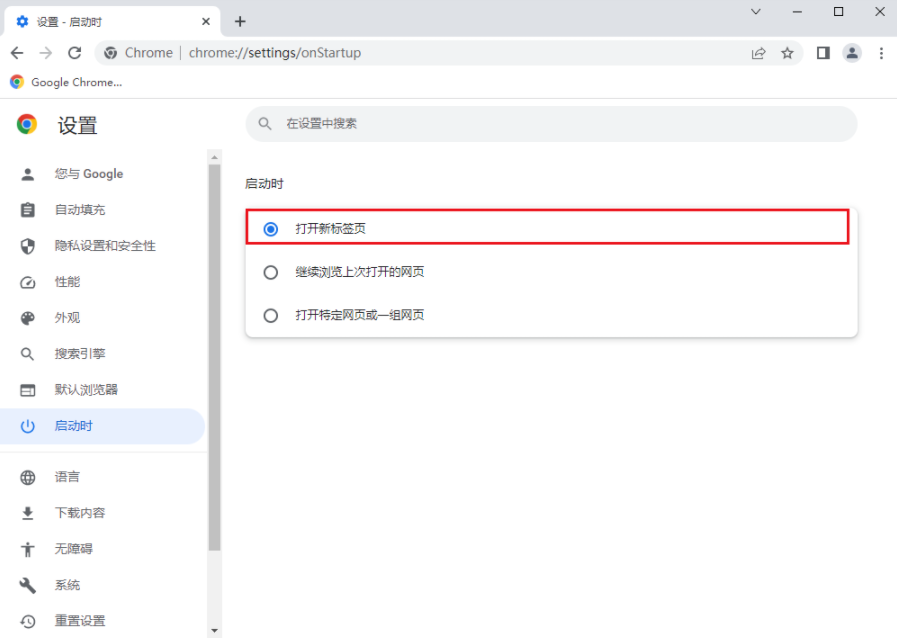
Das obige ist der detaillierte Inhalt vonSo richten Sie den Mehrfenstermodus in Google Chrome ein. Für weitere Informationen folgen Sie bitte anderen verwandten Artikeln auf der PHP chinesischen Website!
In Verbindung stehende Artikel
Mehr sehen- Fix: Die Aktualisierungsprüfung von Google Chrome ist mit dem Fehlercode 3: 0x80040154 fehlgeschlagen
- So beheben Sie das Problem mit dem schwarzen Bildschirm von Google Chrome
- Warum kann Google Chrome keine Webseiten öffnen?
- So deaktivieren Sie die Popup-Blockierung in Google Chrome
- Wie rufe ich einen Dinosaurier in Google Chrome an?

